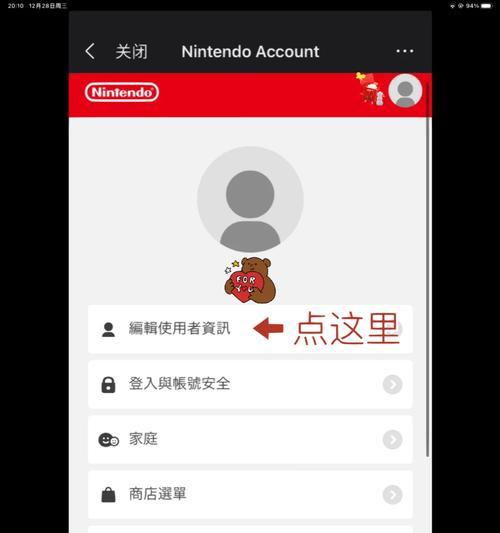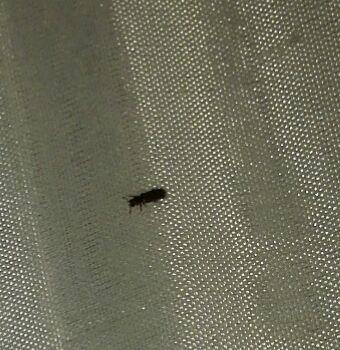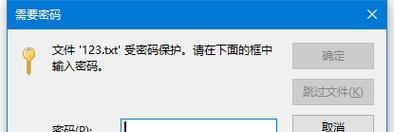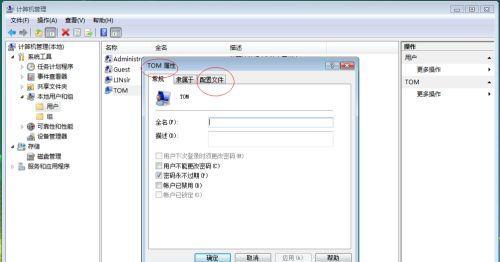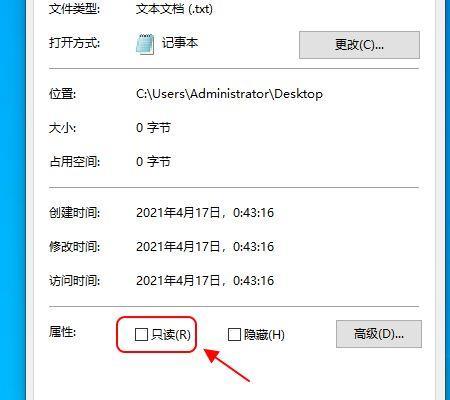寝室装了路由器怎么设置密码?设置安全密码的步骤是什么?
- 数码百科
- 2025-07-10 12:28:02
- 28
随着网络生活的普及化,无论是在家还是在寝室,拥有一个稳定的无线网络已经变得至关重要。路由器作为连接互联网和我们设备之间的桥梁,其设置直接影响着我们的上网体验和网络安全。但你知道如何在寝室中设置路由器的密码吗?接下来,就让我们一起探索设置一个安全密码的步骤,并确保你的网络环境安全无忧。
一、为什么需要设置路由器密码?
在深入具体的设置步骤之前,理解为什么需要设置路由器密码是至关重要的。路由器密码不仅可以防止未授权的用户访问你的无线网络,还能保护你的个人数据不被外界窃取。设置复杂的密码有助于防止黑客攻击和蹭网行为,保证网络安全和网络速度。
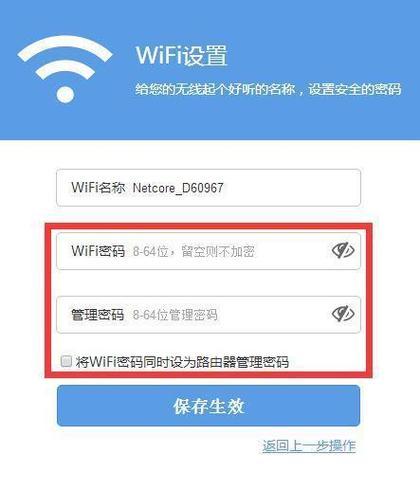
二、设置路由器密码的准备工作
在开始设置之前,你需要准备好以下几样东西:
1.确保路由器已经正确安装,并且有电源供应。
2.拥有能够访问路由器管理界面的设备,比如电脑或智能手机。
3.路由器的默认登录用户名和密码,通常这些信息可以在路由器背面的标签上找到。
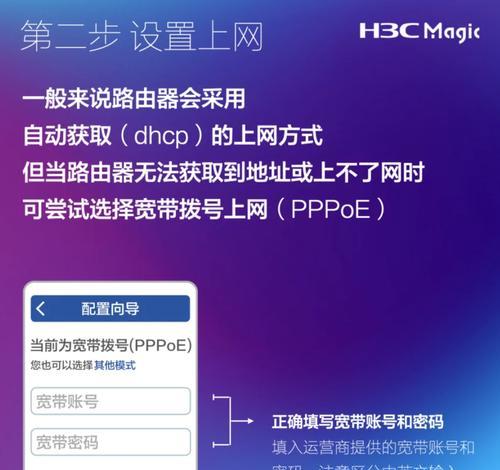
三、步骤一:登录路由器管理界面
打开你的浏览器,输入路由器底部标签上的IP地址,这通常是一个类似于192.168.1.1或192.168.0.1的地址。在弹出的登录界面输入默认的用户名和密码,进入路由器的管理界面。
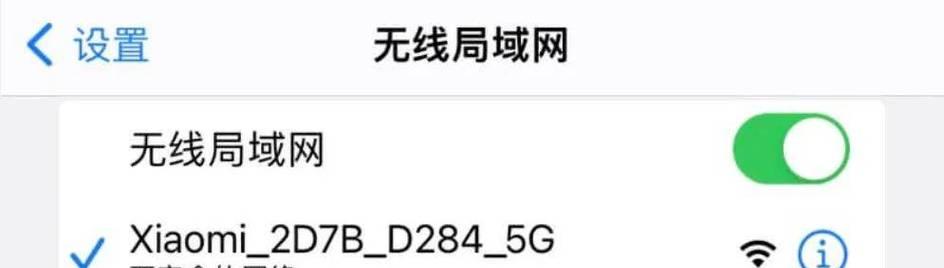
四、步骤二:找到无线设置选项
进入管理界面后,通常会在首页或者设置菜单中找到“无线设置”、“无线网络”或者“Wi-Fi设置”等选项。点击进入无线设置的页面。
五、步骤三:设置Wi-Fi密码
在无线设置页面中,找到“安全选项”或者“安全模式”,确保你选择的是支持密码加密的模式,如WPA2-PSK[AES]。在“密码”或者“PSK密码”栏中输入你想要设置的密码。务必记住,密码应该由8位以上且包含大小写字母、数字以及特殊符号的组合,以提高密码的安全性。
六、步骤四:保存并重启路由器
完成密码的设置后,不要忘记点击“保存”或者“应用”按钮。系统可能会提示路由器需要重启,按照提示操作即可。重启完成后,你的无线网络密码设置就完成了。
七、额外建议:如何管理无线网络和密码
设置完毕后,你可以定期更改密码,增加网络的安全性。检查连接设备列表,及时识别和断开不认识的设备,也是维护网络安全的有效措施。管理工具通常会提供访问控制功能,允许你设置哪些设备可以连接到你的网络。
八、常见问题解答
1.忘记密码怎么办?如果你忘记了设置的路由器密码,大多数路由器都提供了恢复出厂设置的功能,通过按住路由器上的一个小孔内的复位按钮即可重置。但请注意,这会清除所有设置,包括之前的网络配置,因此需谨慎操作。
2.如何确保密码强度足够?选择长且复杂的密码,避免使用常见的词汇和数字组合,如生日或电话号码。可以使用在线密码生成器生成高强度密码。
九、
通过以上的步骤,即使是初次接触网络设备的用户,也可以轻松为自己的寝室路由器设置一个安全的密码。记住,网络安全关乎个人信息的保护,合理的设置和定期的维护是必不可少的。希望这篇文章能够帮助你构建一个既便捷又安全的无线网络环境。
版权声明:本文内容由互联网用户自发贡献,该文观点仅代表作者本人。本站仅提供信息存储空间服务,不拥有所有权,不承担相关法律责任。如发现本站有涉嫌抄袭侵权/违法违规的内容, 请发送邮件至 3561739510@qq.com 举报,一经查实,本站将立刻删除。!
本文链接:https://www.ccffcc.com/article-11876-1.html